※当サイトはアフィリエイトプログラムによる収益を得ています。
HP OMEN X 2S 15の実機レビュー

【PR】【貸出機材提供:株式会社日本HP】
| CPU | Core i9-9880H |
|---|---|
| GPU | RTX 2080 Max-Q |
| メモリ | 32GB |
| ストレージ | PCIe SSD 等 |
| 液晶1 | 15.6型 FHD 非光沢 IPS 144Hz G-SYNC |
| 液晶2 | 5.98型 FHD 光沢 IPS |
| 質量 | 約2.37kg |
| バッテリー | 最大 4 時間 |
| 価格[税別] | 30万円台~ |
OMEN X 2S 15は、世界で初めてセカンドスクリーンを搭載したゲーミングノートPCです。
ゲームをしながら、攻略サイトを見たり、攻略動画を観たり、チャットをしたりなどすることができます。
高性能パーツを搭載していますが、CPUのヒートスプレッダに液体金属グリスを採用することで、冷却性も高いです。
液晶も高リフレッシュレートに対応し、他に類を見ないハイスペックなノートPCとなっています。
レビュー機は、メーカーからの貸出機です。今回は以下の構成でレビューをしています。
レビュー機の構成
Core i9-9880H、GeForce RTX 2080 Max-Q、32GBメモリ、512GB PCIe SSD + OptaneメモリーH10
当サイト向け特別クーポンで安く購入可能
当サイト向けの特別クーポンを利用することで、日本HPパソコンを、通常よりも安く購入することが可能です(132,000円以上の製品が対象)。
目次
お忙しい方は、「OMEN X 2S 15の特徴」のみお読みください。
OMEN by HP 15の特徴
セカンドスクリーン搭載
OMEN X 2S 15は、世界で初めてセカンドスクリーンを搭載したゲーミングノートです。先日、セカンドスクリーンを搭載したZenBook Pro Duoをレビューしましたが、こちらはメインスクリーンに60Hzの4K液晶を搭載し、ゲームに特化した製品ではありませんでした。一方、OMEN X 2S 15は、メインスクリーンに144HzおよびG-SYNC対応のフルHD液晶を搭載し、グラフィックスにも高い性能のGeForce RTX 2080 Max-Qを搭載することで、ゲームに特化した製品となっています。


セカンドスクリーンの使い方は様々で、ゲーム中に、攻略サイトやプレイガイドを表示したりYoutubeで攻略動画を観たり、LINEやSkypeなどのメッセージアプリを起動しておいたり、Xsplitなどでゲーム配信をしたりできます。なお、メインスクリーンのゲームをフルスクリーン表示にすると、セカンドスクリーンの操作ができなくなるので、メインスクリーンはウィンドウモード(ボーダーレス含む)にする必要があります。

また、本製品の特有の機能として、ゲームの端に表示されるマップなどを切り取って、サブスクリーンにミラーリングする機能もあります。なお、この機能を使うときもウィンドウモードにする必要があるそうです。

ただ、メインスクリーンは非光沢液晶なのに、セカンドスクリーンが光沢なのが気になりました。液晶が上向きなので、天井の蛍光灯などが映り込みやすいです。ここはZenBook Duo Proのように非光沢が良かったです。ただし、輝度を最大にしていればそれほど気にはならないです。また、部屋を暗くすれば全く気になりません。

液体金属の熱伝導素材を採用
OMEN X 2S 15は、世界で初めてノートパソコンに、CPUに液体金属の熱伝導素材「Conductonaut」を採用しています。従来のシリコングリスよりも約10倍も熱伝導率が優れており、ゲームが安定して動くとともに、フレームレートが+28%も上昇するケースがあるそうです。
さらに、OMEN Tempestクーリングテクノロジーを採用し、冷却性と静音性を高めています。具体的には、2方向から吸気し3方向から排気するエアフロー、12Vのファンモジュール、流体動圧軸受ベアリングを搭載した三相モーターを採用しています。

Core i9にRTX 2080 Max-Qの高スペック
OMEN X 2S 15は、Core i9-9880HおよびGeForce RTX 2080 with Max-Q Designのグラフィックスを搭載し、ノートPCとしてはかなり高性能です。
144Hz駆動 + G-SYNC対応の液晶を搭載
OMEN X 2S 15は、144HzおよびG-SYNCに対応したIPS液晶を搭載しています。GeForce RTX 2080 Max-Qのグラフィックスと合わせることで、滑らかで安定した映像でゲームができることでしょう。
26キーロールオーバー対応
OMEN X 2S 15は、26キーロールオーバー(最大26個まで同時にキーを押しても認識される機能)とアンチゴースト機能(同時に押したときに誤認識するのを防ぐ機能)も搭載しています。
パームレストは無い
セカンドスクリーンを搭載している影響で、パームレストがありませんが、タイピング時はそれほど気になりません。外部キーボードはパームレストが無いと思いますが、それと同じだと思えば、特にパームレストは無くても大丈夫です。むしろ、手のひらが熱くならないので、発熱の高いゲーミングPCにはいいかもしれません。

また、専用のリストレストも付属しています。柔らかい素材なので手の平が痛くなりません。


ゲームベンチマーク
OMEN X 2S 15は、以下のようなモードが用意されていますが、今回はデフォルトの「スタンダードモード」と「パフォーマンスモード」でフレームレートを計測しています。
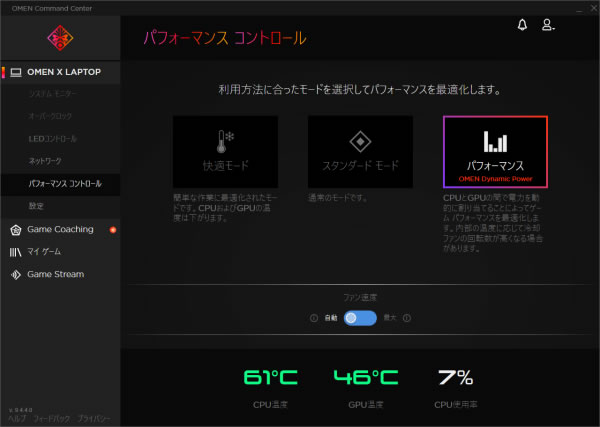
ゲームのベンチマークスコアを下の表に掲載します。目安として、おおよそ60 fpsを超えていれば、概ね快適に動作すると思って下さい。
高性能のGeForce RTX2080 Max-Qを搭載しているので、重い部類のゲームでも、かなり高いフレームレートが出ています。プレイできないゲームはまず無いでしょう。設定を下げれば144 fps前後が出るゲームも多く、144Hzの液晶と合わせて滑らかな映像でゲームができるでしょう。
モードを「スタンダード」から「パフォーマンス」へ変更すると、ややフレームレートが上がります。ただ、騒音値も割と上がるゲームも多いため、実際にプレイしてみて自分に合ったモードを決めるといいと思います。
| 重い部類のゲーム
ファイナルファンタジー 15
|
|||
|---|---|---|---|
| スタンダード | パフォーマンス | ||
| 1920x1080 | 軽量品質 | 122 fps | 128 fps |
| 標準品質 | 94 fps | 104 fps | |
| 高品質 | 71 fps | 79 fps | |
 中程度の重さのゲーム
ファイナルファンタジー 14 漆黒のヴィランズ
|
|||
|---|---|---|---|
| スタンダード | パフォーマンス | ||
| 1920x1080 | 標準(ノート) | 167 fps | 175 fps |
| 高(ノート) | 136 fps | 141 fps | |
| 最高品質 | 110 fps | 116 fps | |
 中程度の重さのゲーム
ファークライ ニュードーン
|
|||
|---|---|---|---|
| スタンダード | パフォーマンス | ||
| 1920x1080 | 低品質 | 94 fps | 96 fps |
| 高品質 | 84 fps | 87 fps | |
| 最高品質 | 80 fps | 82 fps | |
 軽い部類のゲーム
ドラゴンクエストX
|
|||
|---|---|---|---|
| スタンダード | パフォーマンス | ||
| 1920x1080 | 最高品質 | 21000 | 21357 |
他のゲームについては、下のリンク先を参照下さい。
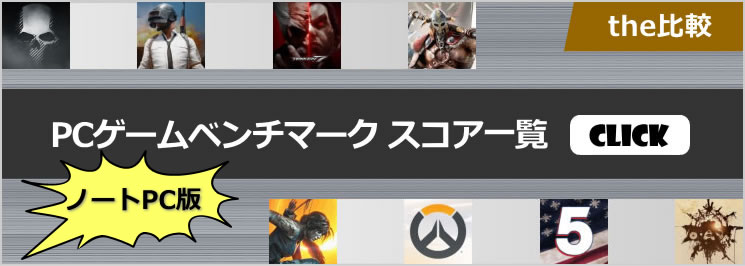
液晶ディスプレイのチェック
液晶ディスプレイのチェックです。
144Hz駆動、G-SYNCに対応しており、色域もまずまずです。ゲームだけでなくWeb系クリエイターにも適した液晶だと思います。最大輝度は、当サイトの計測では341cd/m2となっており比較的高いです。その他の特性については以下のタブをクリックしてご覧ください。
- 色域
- RGB
発色特性 - 視野角
- 画素・
ギラつき - 映り込み
- フリッカー
色域は比較的広いです。当サイトの計測ではsRGBカバー率は95.7%、Adobe RGBカバー率は97.2%でした。
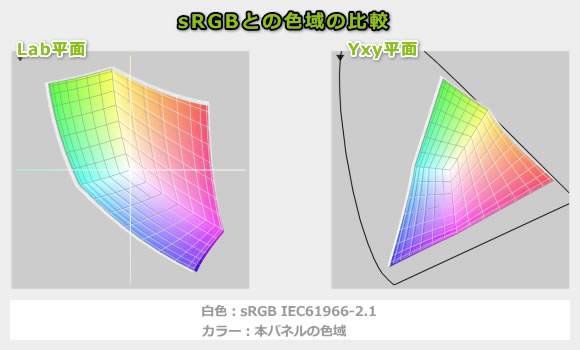
ガンマ補正曲線を確認すると、やや寒色系の画面であることが分かりますが、わずかな差ですので、ほとんど気にはならないです。
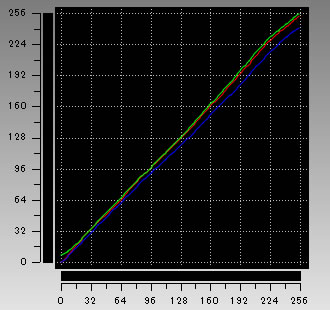
視野角は広いです。

画素形状です。ギラつきはほぼ感じません。
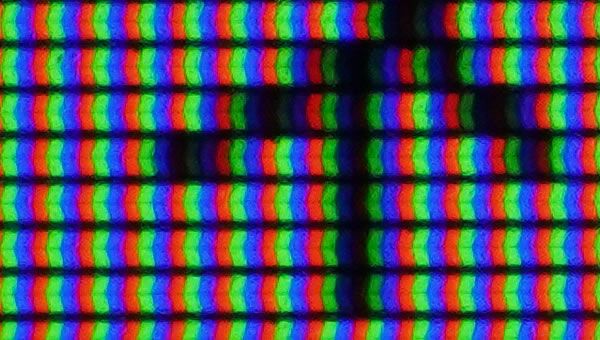
非光沢液晶ですので、映り込みは低減されています。

正確な確認方法ではありませんが、今回確認した限りでは、フリッカーは感じませんでした。
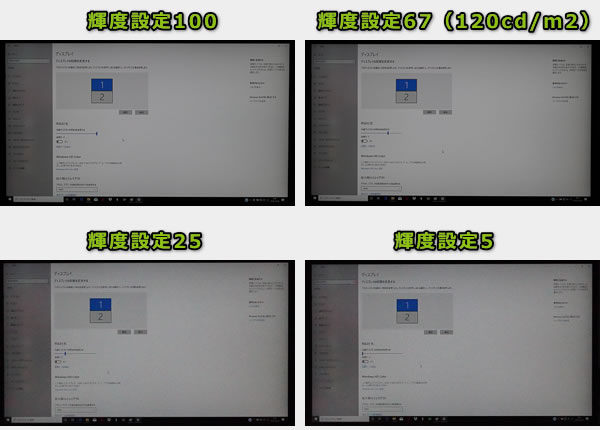
※カメラのシャッタースピードを1/2000秒にして撮影したときの画面
表示遅延
キーを押してから、メモ帳に文字が表示されるまでの時間(表示遅延)をハイスピードカメラで撮影し計測したところ、約53msでした(3回平均)。他の一般的なノートPCで計測したところ80ms前後が多かったので、遅延はやや少ないと思います。なおこれは、液晶だけでなくPC全体の遅延となります。
残像
「UFO Test」のサイトの左から右へ移動するUFOを1/2000のシャッタースピードで撮影したところ、普通のノートPCは2フレーム前くらいまで残像が表示されているのに対し、本製品は2倍以上の速さでフレームを切り替える144Hz駆動であるにも関わらず、2フレーム前までしか見えませんでした。残像は少ないです。
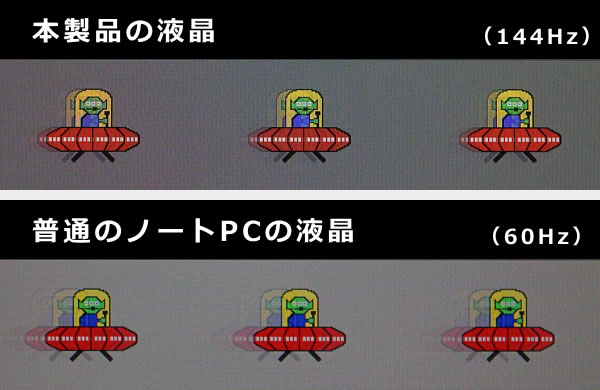
キーボードおよびタッチパッドのチェック
キーボードのチェックです。
メーカーの仕様を確認すると、キーピッチは約18.7x18.7mm、キーストロークは約1.5mmです。底付きの衝撃が少なく、比較的打ちやすいキーボードだと思います。また、Nキーロールオーバーにも対応しています。


タッチパッドは右側に配置されています。右手のみで操作することになりますが、意外と普通に操作できます。ただ、片手だとドラッグがやりにくいので、タッチパッド用クリックボタンが左側にもあると便利だと思いました。

また、個別のキーでライティングを設定できるキーボードバックライトも搭載しています。

パフォーマンスのチェック
パフォーマンスのチェックです。
CPU
ノートPCとしては非常に高い性能のCore i9-9880Hを搭載しています。
~ CINEBENCH R20 マルチコア ~
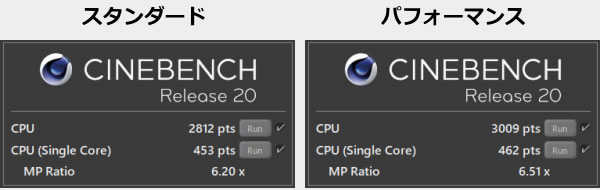
※[レビュー機で計測]と書かれたCPU以外は、他のPCで計測した代表値です
グラフィックス
グラフィックスにはGeForce RTX 2080 Max-Qを搭載しており、ノート用グラフィックスとしては高い性能です。
~ 3D Mark Time Spy - Graphics score ~
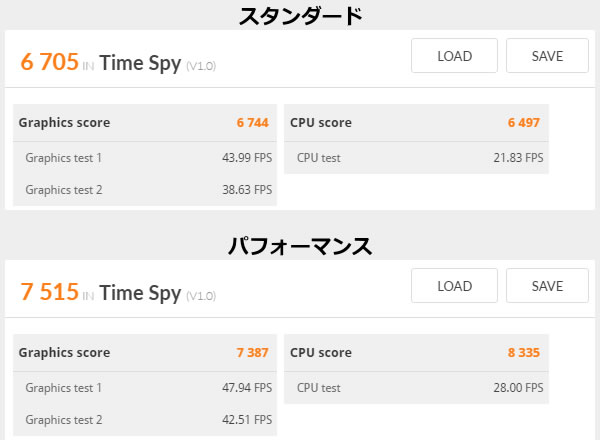
※[レビュー機で計測]と書かれたグラフィックス以外は、他のPCで計測した代表値です
GeForce RTX 2080 Max-Qの仕様は次の通りです。
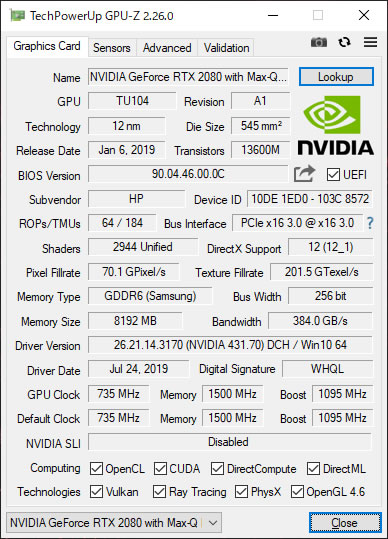
ストレージ
ストレージには、1TB PCIe SSD(TLC)を搭載したモデルと、512GB PCIe SSD(QLC)+ インテル Optane メモリー H10を搭載したモデルがあります。
後者は、3D XPointを採用するOptaneメモリーと3D QLC NAND SSDを1つの基盤に実装したものです。3D QLC NAND SSDは速度や耐久性にやや課題がありますが、それを遅延が少なく耐久性に優れたOptaneメモリーをキャッシュとして利用することで緩和することが可能です。また、3D QLC NAND SSDは、SLCキャッシュを超える大容量のデータの書き込みがあると、極端に速度が低下する欠点がありますが、それを緩和するのにも役立ちます。
下図が、Optaneメモリーを有効にしたときと無効にしたときの速度です。Optaneメモリーを有効にすることで、速度が上がっています。
~ CrystalDiskMark Seq Q32T1 Read [MB/s] ~

[追記]
Optaneメモリーによって高速化されたと言っても、CrystalDiskMarkの数値だけ見ると、「Optane メモリー H10の効果は大したことがなく、ピュアSSDのほうが速いんじゃなの?」と思えるかもしれません。しかし、下の動画を見ると、ピュアSSD(Intel 760P SSD)よりも、PCIe SSD + Optaneメモリー H10のほうが、Excel、PhotoShop、Premiere Proの起動が大分速くなっています。最大負荷のかかるCrystalDiskMarkなどのベンチマークは、そこまでの数値じゃなくても、一般的なアプリの起動についてはOptaneメモリー H10が搭載されていると速くなるようです。それ以外の処理はケースバイケースのようで、ピュアSSDのほうが速い場合もあるみたいです。
TLC採用の1TB PCIe SSDと、512GB PCIe SSD + Optaneメモリー H10と迷うところではありますが、個人的には容量が2倍でTLCを採用した1TB PCIe SSDのほうが無難ではないかと思います。
実際のソフトで計測した処理時間
以下、実際のソフトウェアで計測した各種処理時間です。
非常に高速です。
| スタンダード | パフォーマンス | |
| x265でエンコード (※1) | 15分23秒 | 13分12秒 |
| NVENCでエンコード (※2) | 1分1秒 | 59秒 |
| QSVでエンコード (※3) | ― | ― |
※1 "4K"や"8K"にも対応したx264の後継のエンコーダー。エンコードは遅いが画質が綺麗
※2 NVIDIAのKeplerコア以降のGPUに搭載されるハードウェアエンコーダー
※3 CPU内蔵のハードウェアエンコーダー
質量のチェック
質量のチェックです。
メーカーサイトには「約2.37kg」とあり普通です。当サイトの計測値は下表の通りです。ゲーミングノートとしては普通の質量です。
| 質量 | |
| PC本体 | 2.374kg |
| ACアダプター(+電源ケーブル) | 743kg |
バッテリー駆動時間のチェック
バッテリー駆動時間のチェックです。
バッテリー容量は約69Whです(ソフト上で確認したので誤差があるかもしれません)。
バッテリー駆動時間は下の通りで普通の駆動時間です。2画面搭載し、性能も高いためバッテリー駆動時間は短めです。
| バッテリー駆動時間 | |
| (1) MobileMark 2014測定方法 | 最大4時間 |
| (2) 動画再生時 | 2時間23分 |
| (3) PCMark 8 Work テスト | ー |
| (4) PCMark 10 Battery (Gaming) | ー |
(1) メーカー公表値
(2) ローカルディスクに保存した動画(解像度:720x480)を連続再生
(3) ブラウザでのショッピング/大量の画像閲覧、文書作成、表計算、ビデオチャットなどを実行
(4) PCMark 10 Battery内のゲームを実行。NVIDIAの設定で最大30fpsに制限
以下、静音性、パーツの温度、表面温度、消費電力を計測していますが、搭載するパーツの種類によって結果は大きく変わります。
静音性のチェック
動作音(静音性)のチェック結果です。
「スタンダード」モードにしたときは、普通の騒音値です。「パフォーマンス」にしたときは、エンコード時やFF14ベンチを制限なしで実行したときは、高めの騒音値になります。
- スタンダード
- パフォーマンス


部屋を極力無音にしたときの騒音値:20.0dB
※無響室で測定したわけではないので、数値は不正確です
※CPU使用率およびGPU使用率は平均値です
左から1番目:アイドル時(何も操作していない状態)
左から2番目:TMPGEnc Video Mastering Works でエンコードした時(x265)
左から3番目:FF14 紅蓮ベンチマーク ループ実行 60fpsに制限(標準品質(デスク)、1920x1080)
左から4番目:FF14 紅蓮ベンチマーク ループ実行 60fps制限なし(最高品質、1920x1080)
参考までに、当サイトで使用している騒音計が表示する騒音値の目安を掲載します。

パーツの温度のチェック
各パーツの温度のチェック結果です。もし、あまりにも温度が高いと、パーツの寿命や動作の安定性に影響します。
高性能CPUを搭載している割には、ギリギリ問題ない範囲の温度に収まっているかなと思います。GPU温度は比較的低めでした。
- スタンダード
- パフォーマンス
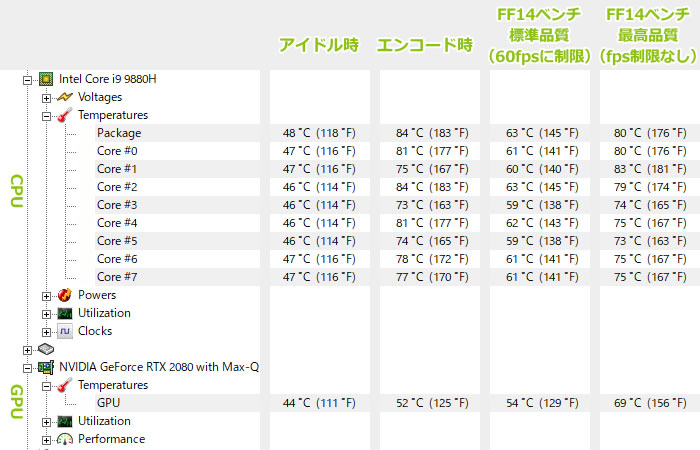
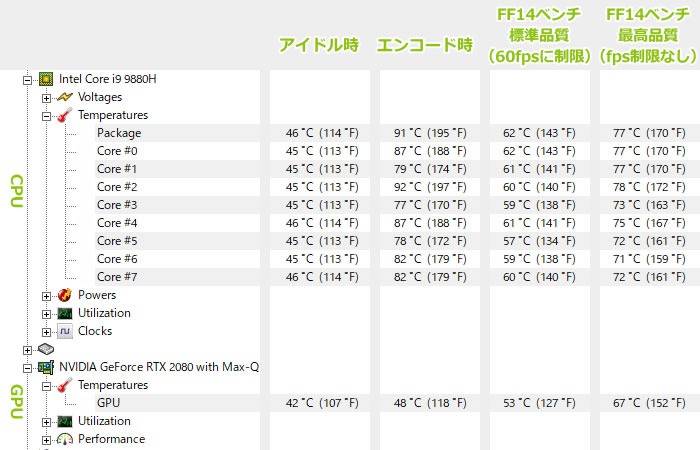
※PCの状態は「静音性のチェック」のときと同じです
※FF14ベンチ実行時の温度は、温度が高めになる最後のシーン
表面温度のチェック
本体の表面温度のチェック結果です。こちらは「スタンダード」モードで計測した数値です。
キーボード部分はほとんど温度変化がありません。手が熱くなることなく操作できます。

※PCの状態は「静音性のチェック」のときと同じです
消費電力のチェック
消費電力のチェック結果です。数値は変動しますが、確認できた最も高い数値を掲載しています。
ゲーミングノートなので、一般的なノートPCよりも消費電力は高いです。

※PCの状態は「静音性のチェック」のときと同じです
※確認できた中で、最も高い消費電力を掲載しています
外観のチェック
OMEN X 2S 15の外観写真です。
液晶ベゼルが狭く、セカンドスクリーン部分が目新しく、イルミネーションされたキーボードが光っており、目立つ外観です。

天板です。仮面ライダーの顔のようなロゴが特徴的です。

通気口周りの画像です。


天板を閉じたときの画像です。高スペックPCにしては薄型です。

液晶が開く最大の角度です。

右側面には、USB Type-C、フルサイズUSBポートがあります。

左側面には、電源、HDMI、USB、有線LAN、ヘッドフォン・マイクコンボポートがあります。

底面です。通気口はメッシュになっています。

ACアダプターは丸みがあるので持ちやすいです。容量は230Wです。


まとめ
以上が、OMEN X 2S 15のレビューです。
セカンドスクリーンを搭載している点が最大の特徴で、ゲームをしながら、攻略サイト・プレイガイドを見たり、チャットをしたり、攻略動画を観たり、特定の領域をミラーリング表示したりすることができます。
スペックは非常に高く、Core i9、GeForce RTX 2080 Max-Qを搭載し、液晶も144HzおよびG-SYNCに対応しており高性能です。
ただし、セカンドスクリーンをなぜ光沢にしたのかが不思議です。光沢にしたほうが斜めから見たときに見やすいからかもしれませんが、天井の照明などが映りこむのが気になります。とは言っても、輝度を最大したり、部屋を暗くしたりすればほぼ気になりませんでした。
発売当初は約40万円したので高いと思いましたが、キャンペーン実施時は約30万円となっており、このスペックならそこまで高くもないです。the比較限定クーポンを使うことでさらに7%OFFで購入できるため、ご活用下さい。
当サイト向け特別クーポンで安く購入可能
当サイト向けの特別クーポンを利用することで、日本HPパソコンを、通常よりも安く購入することが可能です(132,000円以上の製品が対象)。

1975年生まれ。電子・情報系の大学院を修了。
2000年にシステムインテグレーターの企業へ就職し、主にサーバーの設計・構築を担当。2006年に「the比較」のサイトを立ち上げて運営を開始し、2010年に独立。
毎年、50台前後のパソコンを購入して検証。メーカーさんからお借りしているパソコンを合わせると、毎年合計約150台のパソコンの実機をテストしレビュー記事を執筆。
関連ページ

HPのパソコンの一覧ページ。各シリーズの違いや、おすすめ製品の紹介。各製品のレビュー記事もあり。

ゲーミングノートパソコンの比較ページ。ALIENWAREやGALLERIA、NEXTGEAR-NOTE、OMENといったゲームブランドノートPCの比較。

パソコンに必須のセキュリティソフトの比較ページ。セキュリティソフトの選び方や、比較一覧表、用途ごとのおすすめ製品などを掲載。




